启动开发板
开发板启动连接接口如下:
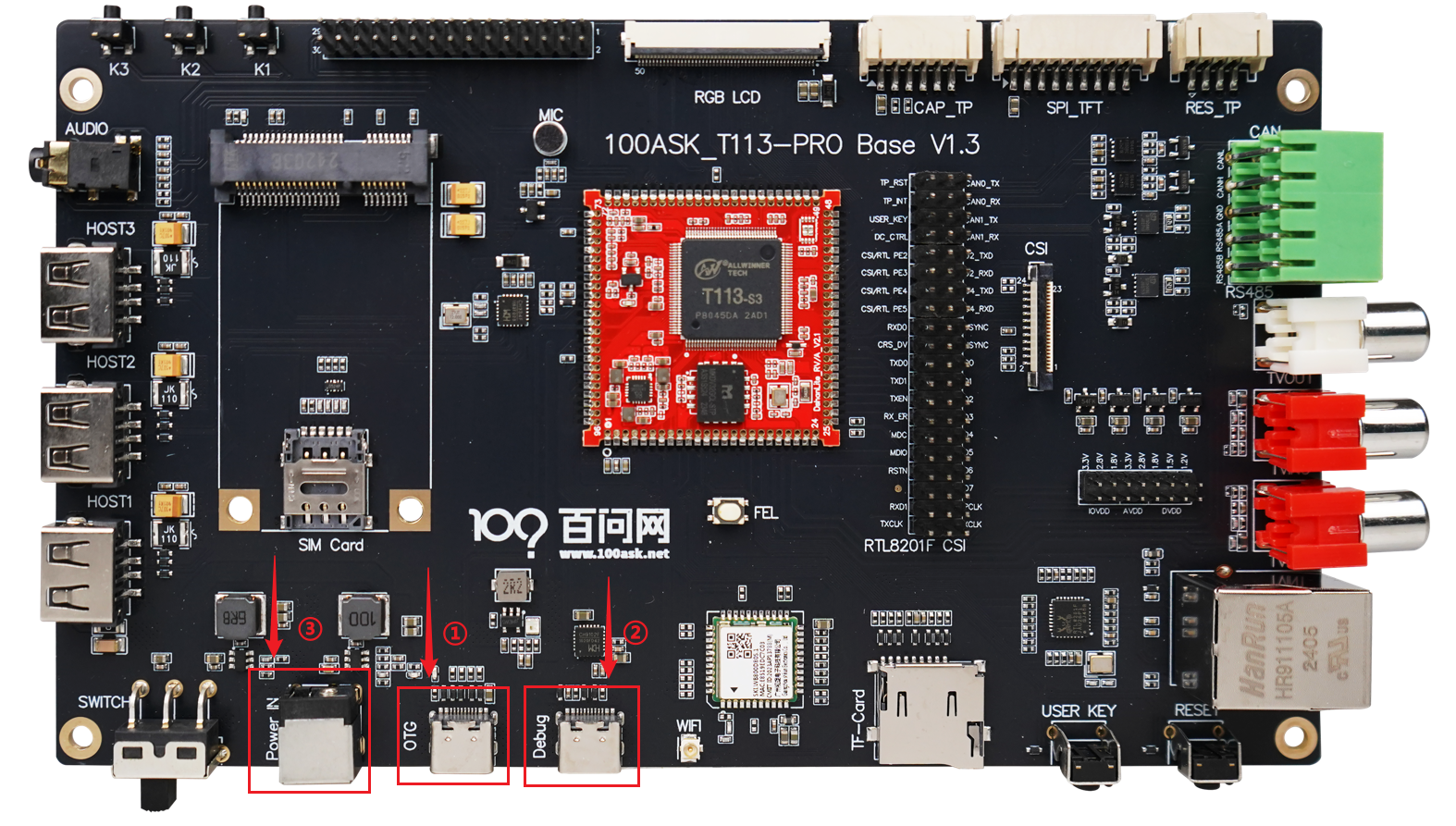
接入③12v电源接口、①OTG和②串口。拨动电源开关(拨动开关朝上图的右边拨动,OTG线不供电),即可启动开发板。
windows下使用 ADB登录系统
连接OTG线
将开发板配套的两根typec线,一根 直接连接至 开发板 OTG烧录接口 另一头连接至电脑的USB接口,开发板默认有系统,接通otg电源线就会通电并直接启动。
安装windows板ADB
点击链接下载Windows版ADB工具 ADB.7z 下载完成后解压,可以看到如下目录,
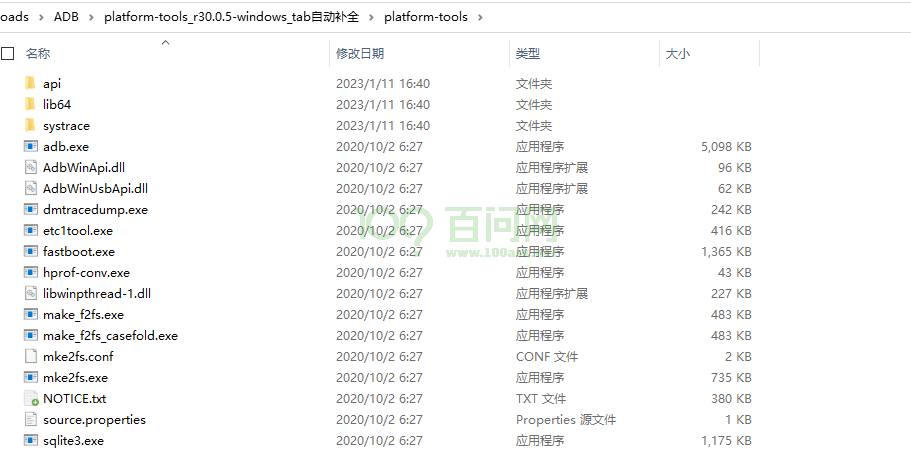
然后 我们单独 拷贝 上一层的 platform-tools 文件夹到任意 目录,拷贝完成后,记住这个 目录位置,我们接下来要把这个 路径添加至 Windows系统环境变量里。
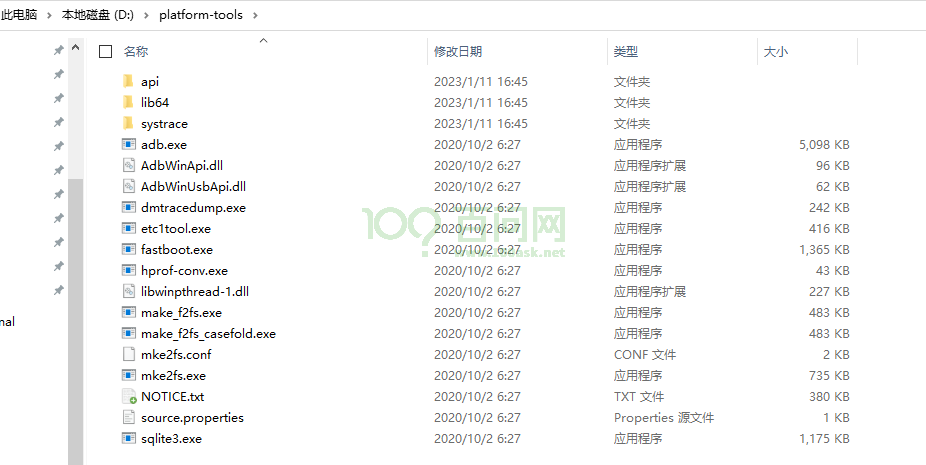
我这里是把它单独拷贝到了 D盘,我的目录是 D:\platform-tools 接下来 我需要把它单独添加到Windows系统环境变量里面才可以在任意位置使用adb命令。
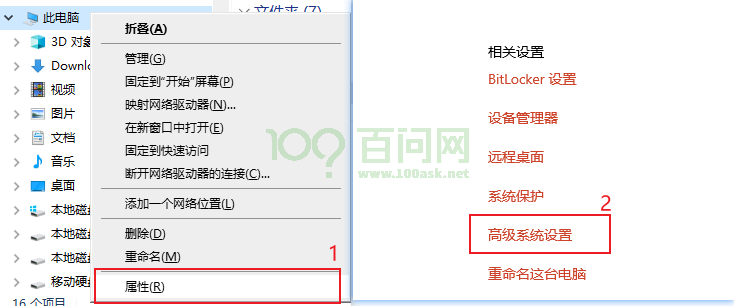
添加到 Windows系统环境变量里面
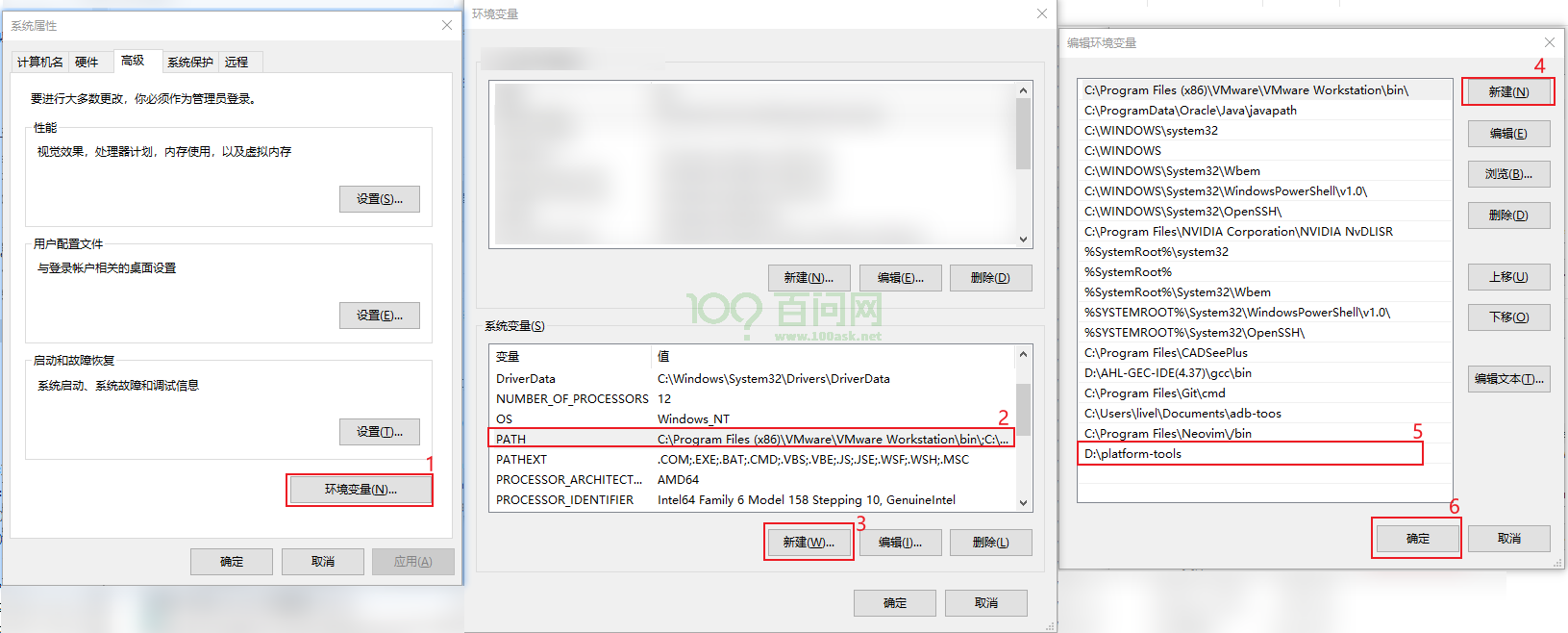
打开cmd连接开发板
打开CMD Windows 命令提示符方式有两种
方式1:直接在Windows10/11搜索对话框中输入 cmd 在弹出的软件中点击 命令提示符
方式2:同时按下 wind + r 键,输入 cmd 命令,按下确认 就可以自动打开 命令提示符
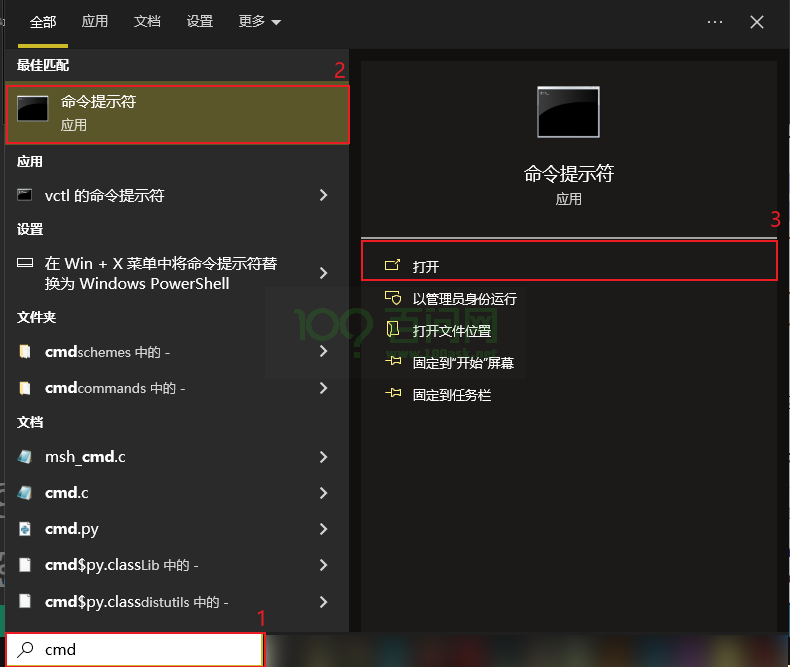
打开命令提示符,输出 adb命令可以直接看到我们的adb已经配置成功
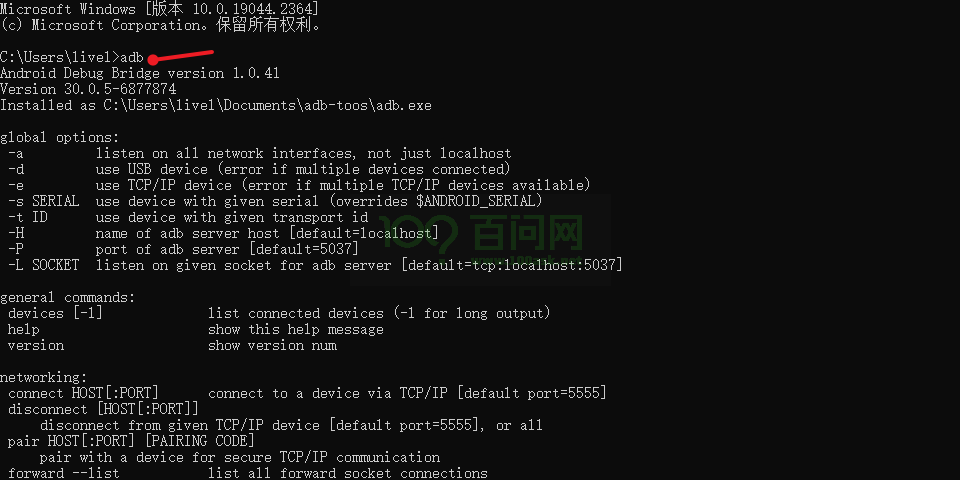
连接好开发板的 OTG 并将其连接至电脑上,然后 输入 adb shell就可以自动登录系统
C:\Users\MeiHao>adb shell
# ls
THIS_IS_NOT_YOUR_ROOT_FILESYSTEM opt
bin proc
dev root
etc run
init sbin
lib sys
lib32 system
linuxrc tmp
lost+found usr
media var
mnt
# ifconfig
lo Link encap:Local Loopback
inet addr:127.0.0.1 Mask:255.0.0.0
inet6 addr: ::1/128 Scope:Host
UP LOOPBACK RUNNING MTU:65536 Metric:1
RX packets:0 errors:0 dropped:0 overruns:0 frame:0
TX packets:0 errors:0 dropped:0 overruns:0 carrier:0
collisions:0 txqueuelen:1000
RX bytes:0 (0.0 B) TX bytes:0 (0.0 B)
wlan0 Link encap:Ethernet HWaddr E8:51:9E:DC:9D:C5
inet addr:192.168.1.31 Bcast:192.168.1.255 Mask:255.255.255.0
inet6 addr: fe80::ea51:9eff:fedc:9dc5/64 Scope:Link
UP BROADCAST RUNNING MULTICAST MTU:1500 Metric:1
RX packets:6965 errors:0 dropped:136 overruns:0 frame:0
TX packets:100 errors:0 dropped:0 overruns:0 carrier:0
collisions:0 txqueuelen:1000
RX bytes:1039615 (1015.2 KiB) TX bytes:7046 (6.8 KiB)
#
ADB 也可以作为文件传输使用,例如:
C:\System> adb push badapple.mp4 /mnt/UDISK # 将 badapple.mp4 上传到开发板 /mnt/UDISK 目录内
C:\System> adb pull /mnt/UDISK/badapple.mp4 # 将 /mnt/UDISK/badapple.mp4 下拉到当前目录内
使用串口登录系统
1. 连接串口线
将配套的TypeC线一段连接至开发板的串口/供电接口,另一端连接至电脑USB接口,连接成功后板载的红色电源灯会亮起。 默认情况下系统会自动安装串口设备驱动,如果没有自动安装,可以使用驱动精灵来自动安装。
- 对于Windows系统
此时Windows设备管理器 在 端口(COM和LPT) 处会多出一个串口设备,一般是以
USB-Enhanced-SERIAL CH9102开头,您需要留意一下后面的具体COM编号,用于后续连接使用。
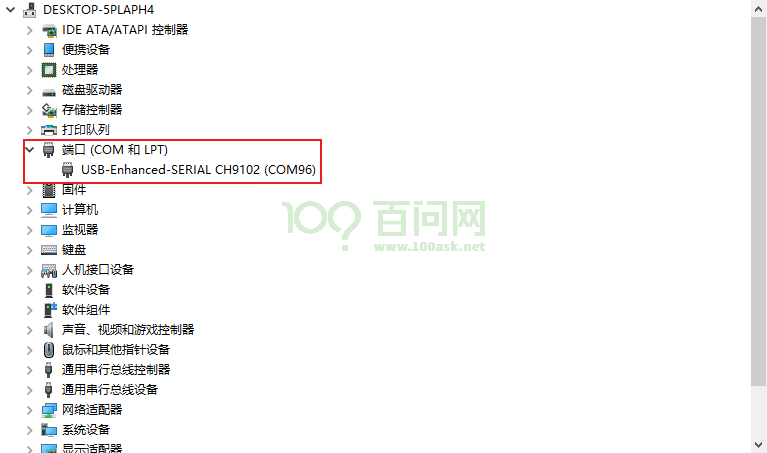
如上图,COM号是96,我们接下来连接所使用的串口号就是96。
- 对于Linux系统 可以查看是否多出一个/dev/tty 设备,一般情况设备节点为 /dev/ttyACM0 。

2. 打开串口控制台
获取串口工具
使用Putty或者MobaXterm等串口工具来开发板设备。
- 其中putty工具可以访问页面 https://www.chiark.greenend.org.uk/~sgtatham/putty/ 来获取。
- MobaXterm可以通过访问页面 https://mobaxterm.mobatek.net/ 获取 (推荐使用)。
使用putty登录串口
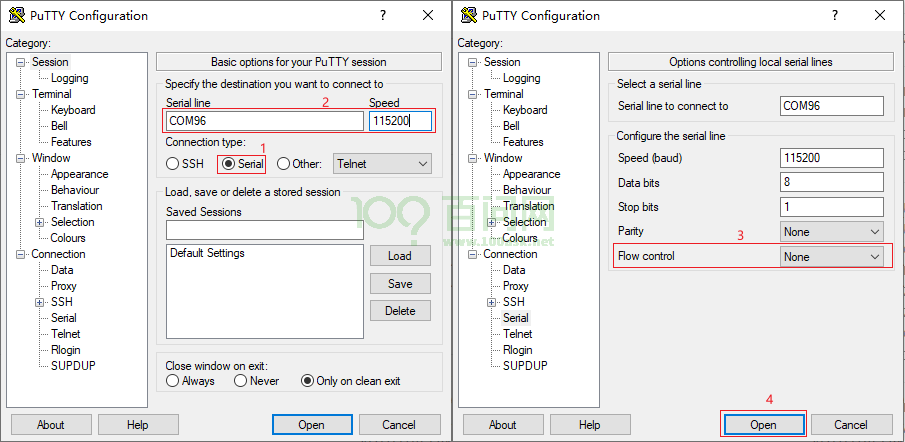
使用Mobaxterm登录串口
打开MobaXterm,点击左上角的“Session”,在弹出的界面选中“Serial”,如下图所示选择端口号(前面设备管理器显示的端口号COM21)、波特率(Speed 115200)、流控(Flow Control: none),最后点击“OK”即可。步骤如下图所示。 注意:流控(Flow Control)一定要选择none,否则你将无法在MobaXterm中向串口输入数据
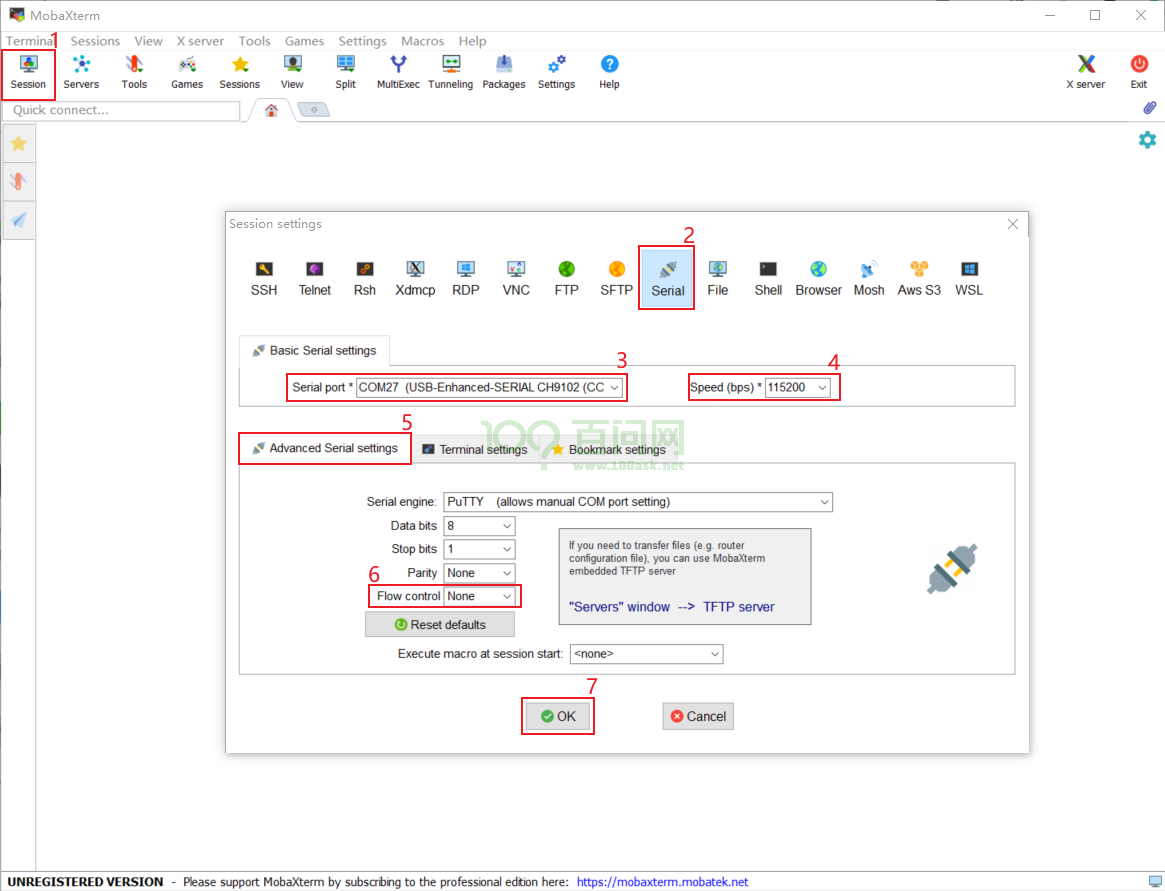
3. 进入系统shell
使用串口工具成功打开串口后,可以直接按下 Enter 键 进入shell,当然您也可以按下板子上的 Reset复位键,来查看完整的系统信息。
[27]HELLO! BOOT0 is starting!
[29]BOOT0 commit : 1417090655
[32]set pll start
[38]periph0 has been enabled
[41]set pll end
[43][pmu]: bus read error
[45]board init ok
[47]enable_jtag
[48]ZQ value = 0x30
[50]get_pmu_exist() = -1
[53]DRAM BOOT DRIVE INFO: V0.33
[56]DRAM CLK = 792 MHz
[58]DRAM Type = 3 (2:DDR2,3:DDR3)
[61]DRAMC read ODT off.
[63]DRAM ODT value: 0x42.
[66]ddr_efuse_type: 0xa
[69]DRAM SIZE =128 M
[71]dram_tpr4:0x0
[73]PLL_DDR_CTRL_REG:0xf8004100
[76]DRAM_CLK_REG:0xc0000000
[78][TIMING DEBUG] MR2= 0x18
[86]DRAM simple test OK.
[89]rtc standby flag is 0x0, super standby flag is 0x0
[94]dram size =128
[96]card no is 2
[98]sdcard 2 line count 4
[100][mmc]: mmc driver ver 2021-05-21 14:47
[110][mmc]: Wrong media type 0x0, but host sdc2, try mmc first
[115][mmc]: ***Try MMC card 2***
[123][mmc]: mmc 2 cmd 1 timeout, err 100
[126][mmc]: mmc 2 cmd 1 err 100
[129][mmc]: mmc 2 send op cond failed
[133][mmc]: MMC card 2 Card did not respond to voltage select!
[138][mmc]: ***SD/MMC 2 init error!!!***
[145][mmc]: ***Try SD card 2***
[158][mmc]: HSSDR52/SDR25 4 bit
[161][mmc]: 50000000 Hz
[163][mmc]: 3696 MB
[165][mmc]: ***SD/MMC 2 init OK!!!***
[259]Loading boot-pkg Succeed(index=0).
[262]Entry_name = u-boot
[269]Entry_name = optee
[273]Entry_name = dtb
[276]mmc not para
[278]Jump to second Boot.
M/TC: OP-TEE version: 8b49ce62-dirty (gcc version 5.3.1 20160412 (Linaro GCC 5.3-2016.05)) #1 Fri Aug 12 08:24:15 UTC 2022 arm
U-Boot 2018.07-g37ec4fd-dirty (Jul 20 2024 - 08:22:54 +0000) Allwinner Technology
[00.330]CPU: Allwinner Family
[00.333]Model: sun8iw20
[00.335]DRAM: 128 MiB
[00.338]Relocation Offset is: 04ec3000
[00.365]secure enable bit: 0
E/TC:0 fdt_getprop_u32:343 prop trace_level not found
[00.379]CPU=1008 MHz,PLL6=600 Mhz,AHB=200 Mhz, APB1=100Mhz MBus=300Mhz
[00.385]gic: sec monitor mode
[00.388]line:703 init_clocks
[00.391]flash init start
[00.393]workmode = 0,storage type = 2
[00.397][mmc]: mmc driver ver uboot2018:2023-07-4 16:18:00
[00.403][mmc]: get sdly from uboot header fail
[00.407][mmc]: Is not EXT_PARA0_ID or EXT_PARA0_TUNING_SUCCESS_FLAG!
[00.413][mmc]: SUNXI SDMMC Controller Version:0x50310
[00.434][mmc]: card_caps:0x3000000a
[00.437][mmc]: host_caps:0x3000003f
[00.444][mmc]: read mmc 2 info ok
[00.447]sunxi flash init ok
[00.450]drv_disp_init
partno erro : can't find partition bootloader
[00.495]drv_disp_init finish
[00.505]Loading Environment from SUNXI_FLASH... OK
[00.524]boot_gui_init:start
partno erro : can't find partition Reserve0
bad fb1_cfg[w=0,h=0,bpp=32,format=0]
[00.540]boot_gui_init:finish
partno erro : can't find partition bootloader
[00.549]bmp_name=bootlogo.bmp size 1843254
[00.646]Item0 (Map) magic is bad
[00.649]the secure storage item0 copy0 magic is bad
[00.657]Item0 (Map) magic is bad
[00.660]the secure storage item0 copy1 magic is bad
[00.665]Item0 (Map) magic is bad
secure storage read widevine fail
secure storage read ec_key fail
secure storage read ec_cert1 fail
secure storage read ec_cert2 fail
secure storage read ec_cert3 fail
secure storage read rsa_key fail
secure storage read rsa_cert1 fail
secure storage read rsa_cert2 fail
secure storage read rsa_cert3 fail
[00.695]usb burn from boot
delay time 0
weak:otg_phy_config
[00.706]usb prepare ok
[00.717]LCD open finish
[00.913]usb sof ok
[00.915]usb probe ok
[00.917]usb setup ok
set address 0x11
set address 0x11 ok
set address 0x12
set address 0x12 ok
[01.322]do_burn_from_boot usb : have no handshake
List file under ULI/factory
** Unrecognized filesystem type **
root_partition is rootfs
set root to /dev/mmcblk0p5
[01.338]update part info
[01.341]update bootcmd
[01.347]change working_fdt 0x44882e68 to 0x44862e68
[01.351][mmc]: can't find node "sunxi-mmc2" try "mmc"
[01.356][mmc]: no mmc-hs400-1_8v!
[01.359][mmc]: no mmc-hs200-1_8v!
[01.362][mmc]: no mmc-ddr-1_8v!
[01.365][mmc]: get max-frequency ok 50000000 Hz
[01.370][mmc]: get sunxi-mmc2 string failed
[01.396]update dts
Hit any key to stop autoboot: 0
boot addr 0x43000000 0x4390b800 exceed dsp0 scope
dsp0 addr 0x43000000 0x43100000
[01.849]no vendor_boot partition is found
Android's image name: sun8i_arm
The loading address of the kernel is not in the boot image
Loading Ramdisk to 4441e000, end 4485e39a ... OK
ERROR: reserving fdt memory region failed (addr=41b00000 size=100000)
ERROR: reserving fdt memory region failed (addr=4490d000 size=258000)
[01.905]Starting kernel ...
[01.907][mmc]: mmc exit start
[01.921][mmc]: mmc 2 exit ok
[ 0.000000] Booting Linux on physical CPU 0x0
[ 0.000000] Linux version 5.4.61 (ubuntu@ubuntu1804) (arm-linux-gnueabi-gcc (Linaro GCC 5.3-2016.05) 5.3.1 20160412, GNU ld (Linaro_Binutils-2016.05) 2.25.0 Linaro 2016_02) #5 SMP PREEMPT Tue Nov 26 01:16:41 EST 2024
[ 0.000000] CPU: ARMv7 Processor [410fc075] revision 5 (ARMv7), cr=10c5387d
[ 0.000000] CPU: div instructions available: patching division code
[ 0.000000] CPU: PIPT / VIPT nonaliasing data cache, VIPT aliasing instruction cache
[ 0.000000] OF: fdt: Machine model: sun8iw20
[ 0.000000] printk: bootconsole [earlycon0] enabled
[ 0.000000] Memory policy: Data cache writealloc
[ 0.000000] cma: Reserved 16 MiB at 0x47000000
[ 0.000000] On node 0 totalpages: 32768
[ 0.000000] Normal zone: 256 pages used for memmap
[ 0.000000] Normal zone: 0 pages reserved
[ 0.000000] Normal zone: 32768 pages, LIFO batch:7
[ 0.000000] psci: probing for conduit method from DT.
[ 0.000000] psci: PSCIv1.0 detected in firmware.
[ 0.000000] psci: Using standard PSCI v0.2 function IDs
[ 0.000000] psci: MIGRATE_INFO_TYPE not supported.
[ 0.000000] psci: SMC Calling Convention v1.0
[ 0.000000] percpu: Embedded 15 pages/cpu s30912 r8192 d22336 u61440
[ 0.000000] pcpu-alloc: s30912 r8192 d22336 u61440 alloc=15*4096
[ 0.000000] pcpu-alloc: [0] 0 [0] 1
[ 0.000000] Built 1 zonelists, mobility grouping on. Total pages: 32512
[ 0.000000] Kernel command line: ubi.block=0,rootfs earlyprintk= clk_ignore_unused initcall_debug=0 console=ttyS3,115200 loglevel=8 root=/dev/mmcblk0p5 init=/init partitions=boot-resource@mmcblk0p1:env@mmcblk0p2:env-redund@mmcblk0p3:boot@mmcblk0p4:rootfs@mmcblk0p5:dsp0@mmcblk0p6:private@mmcblk0p7:UDISK@mmcblk0p8 cma=16M snum= mac_addr= wifi_mac= bt_mac= specialstr= gpt=1 androidboot.hardware=sun8iw20p1 boot_type=2 androidboot.boot_type=2 gpt=1 uboot_message=2018.07-g37ec4fd-dirty(07/20/2024-08:22:54) disp_reserve=2457600,0x4490d000 androidboot.dramfreq=792 androidboot.dramsize=128 mtdparts=<NULL> uboot_backup=ubootA
[ 0.000000] Dentry cache hash table entries: 16384 (order: 4, 65536 bytes, linear)
[ 0.000000] Inode-cache hash table entries: 8192 (order: 3, 32768 bytes, linear)
[ 0.000000] mem auto-init: stack:off, heap alloc:off, heap free:off
[ 0.000000] Memory: 87312K/131072K available (7168K kernel code, 419K rwdata, 2500K rodata, 1024K init, 171K bss, 27376K reserved, 16384K cma-reserved)
[ 0.000000] SLUB: HWalign=64, Order=0-3, MinObjects=0, CPUs=2, Nodes=1
[ 0.000000] rcu: Preemptible hierarchical RCU implementation.
[ 0.000000] rcu: RCU restricting CPUs from NR_CPUS=4 to nr_cpu_ids=2.
[ 0.000000] Tasks RCU enabled.
[ 0.000000] rcu: RCU calculated value of scheduler-enlistment delay is 10 jiffies.
[ 0.000000] rcu: Adjusting geometry for rcu_fanout_leaf=16, nr_cpu_ids=2
[ 0.000000] NR_IRQS: 16, nr_irqs: 16, preallocated irqs: 16
[ 0.000000] random: get_random_bytes called from start_kernel+0x24c/0x3cc with crng_init=0
[ 0.000000] arch_timer: cp15 timer(s) running at 24.00MHz (phys).
[ 0.000000] clocksource: arch_sys_counter: mask: 0xffffffffffffff max_cycles: 0x588fe9dc0, max_idle_ns: 440795202592 ns
[ 0.000005] sched_clock: 56 bits at 24MHz, resolution 41ns, wraps every 4398046511097ns
[ 0.008000] Switching to timer-based delay loop, resolution 41ns
[ 0.014201] clocksource: timer: mask: 0xffffffff max_cycles: 0xffffffff, max_idle_ns: 79635851949 ns
[ 0.024000] Console: colour dummy device 80x30
[ 0.028496] Calibrating delay loop (skipped), value calculated using timer frequency.. 48.00 BogoMIPS (lpj=240000)
[ 0.038873] pid_max: default: 32768 minimum: 301
[ 0.043633] Mount-cache hash table entries: 1024 (order: 0, 4096 bytes, linear)
[ 0.050981] Mountpoint-cache hash table entries: 1024 (order: 0, 4096 bytes, linear)
[ 0.059354] CPU: Testing write buffer coherency: ok
[ 0.064623] /cpus/cpu@0 missing clock-frequency property
[ 0.069959] /cpus/cpu@1 missing clock-frequency property
[ 0.075313] CPU0: thread -1, cpu 0, socket 0, mpidr 80000000
[ 0.081570] Setting up static identity map for 0x40100000 - 0x40100060
[ 0.088264] rcu: Hierarchical SRCU implementation.
[ 0.093376] BOOTEVENT: 93.366707: ON
[ 0.097776] smp: Bringing up secondary CPUs ...
[ 0.103597] CPU1: thread -1, cpu 1, socket 0, mpidr 80000001
[ 0.103753] smp: Brought up 1 node, 2 CPUs
[ 0.113599] SMP: Total of 2 processors activated (96.00 BogoMIPS).
[ 0.119778] CPU: All CPU(s) started in SVC mode.
[ 0.124917] devtmpfs: initialized
[ 0.141293] VFP support v0.3: implementor 41 architecture 2 part 30 variant 7 rev 5
[ 0.149495] clocksource: jiffies: mask: 0xffffffff max_cycles: 0xffffffff, max_idle_ns: 19112604462750000 ns
[ 0.159362] futex hash table entries: 512 (order: 3, 32768 bytes, linear)
[ 0.166959] pinctrl core: initialized pinctrl subsystem
[ 0.173644] NET: Registered protocol family 16
[ 0.179990] DMA: preallocated 256 KiB pool for atomic coherent allocations
[ 0.227297] rtc_ccu: sunxi ccu init OK
[ 0.233484] ccu: sunxi ccu init OK
[ 0.237479] r_ccu: sunxi ccu init OK
[ 0.285543] sun6i-dma 3002000.dma-controller: sunxi dma probed
[ 0.294006] iommu: Default domain type: Translated
[ 0.299107] sunxi iommu: irq = 24
[ 0.303640] SCSI subsystem initialized
[ 0.307856] usbcore: registered new interface driver usbfs
[ 0.314231] usbcore: registered new interface driver hub
[ 0.319689] usbcore: registered new device driver usb
[ 0.325291] mc: Linux media interface: v0.10
[ 0.329635] videodev: Linux video capture interface: v2.00
[ 0.336261] Advanced Linux Sound Architecture Driver Initialized.
[ 0.343151] Bluetooth: Core ver 2.22
[ 0.346887] NET: Registered protocol family 31
[ 0.351354] Bluetooth: HCI device and connection manager initialized
[ 0.357743] Bluetooth: HCI socket layer initialized
[ 0.362627] Bluetooth: L2CAP socket layer initialized
[ 0.367699] Bluetooth: SCO socket layer initialized
[ 0.372886] pwm module init!
[ 0.382866] g2d 5410000.g2d: Adding to iommu group 0
[ 0.388283] G2D: rcq version initialized.major:250
[ 0.394160] input: sunxi-keyboard as /devices/virtual/input/input0
[ 0.402002] clocksource: Switched to clocksource arch_sys_counter
[ 0.417248] sun8iw20-pinctrl pio: initialized sunXi PIO driver
[ 0.437569] thermal_sys: Registered thermal governor 'step_wise'
[ 0.437576] thermal_sys: Registered thermal governor 'user_space'
[ 0.443647] thermal_sys: Registered thermal governor 'power_allocator'
[ 0.450346] NET: Registered protocol family 2
[ 0.462044] tcp_listen_portaddr_hash hash table entries: 512 (order: 0, 6144 bytes, linear)
[ 0.470435] TCP established hash table entries: 1024 (order: 0, 4096 bytes, linear)
[ 0.478188] TCP bind hash table entries: 1024 (order: 1, 8192 bytes, linear)
[ 0.485284] TCP: Hash tables configured (established 1024 bind 1024)
[ 0.491762] UDP hash table entries: 256 (order: 1, 8192 bytes, linear)
[ 0.498345] UDP-Lite hash table entries: 256 (order: 1, 8192 bytes, linear)
[ 0.505544] NET: Registered protocol family 1
[ 0.512705] Initialise system trusted keyrings
[ 0.517306] workingset: timestamp_bits=30 max_order=15 bucket_order=0
[ 0.536552] squashfs: version 4.0 (2009/01/31) Phillip Lougher
[ 0.542933] ntfs: driver 2.1.32 [Flags: R/W].
[ 0.547706] fuse: init (API version 7.31)
[ 0.582892] NET: Registered protocol family 38
[ 0.587354] Key type asymmetric registered
[ 0.591463] Asymmetric key parser 'x509' registered
[ 0.596551] Block layer SCSI generic (bsg) driver version 0.4 loaded (major 248)
[ 0.603973] io scheduler mq-deadline registered
[ 0.608499] io scheduler kyber registered
[ 0.612650] atomic64_test: passed
[ 0.617721] [DISP]disp_module_init
[ 0.621730] disp 5000000.disp: Adding to iommu group 0
[ 0.627521] [DISP] parser_disp_init_para,line:1272:
[ 0.627525] parse amp preview error
[ 0.635937] [DISP] disp_init,line:2372:
[ 0.635942] smooth display screen:0 type:1 mode:4
[ 0.661547] display_fb_request,fb_id:0
[ 0.665350] [DISP] __disp_ion_alloc_coherent,line:1550:
[ 0.665357] __disp_ion_alloc_coherent: ion_alloc failed, size=0 dmabuf=0xffffffea
[ 0.678118] [DISP] disp_ion_malloc,line:1620:
[ 0.678122] fail to alloc ion, ret=-2
[ 0.686166] [DISP] fb_map_video_memory,line:165:
[ 0.686169] disp_malloc fail!
[ 0.694200] [DISP] lcd_clk_config,line:777:
[ 0.694213] disp 0, clk: pll(306000000),clk(306000000),dclk(51000000) dsi_rate(306000000)
[ 0.694213] clk real:pll(300000000),clk(300000000),dclk(50000000) dsi_rate(0)
[ 0.702600] [DISP]disp_module_init finish
[ 0.714703] sun8iw20-pinctrl pio: pio supply vcc-pd not found, using dummy regulator
[ 0.719836] sunxi_sid_init()783 - insmod ok
[ 0.731171] pwm-regulator: supplied by regulator-dummy
[ 0.738197] sun8iw20-pinctrl pio: pio supply vcc-pe not found, using dummy regulator
[ 0.741583] L1 PageTable Invalid
[ 0.746370] uart uart2: uart2 supply uart not found, using dummy regulator
[ 0.749192] 0x40000000 is not mapped!
[ 0.756432] uart2: ttyS2 at MMIO 0x2500800 (irq = 34, base_baud = 1500000) is a SUNXI
[ 0.759740] DE invalid address: 0x40000000, data:0x0, id:0x4
[ 0.768266] sun8iw20-pinctrl pio: pio supply vcc-pb not found, using dummy regulator
[ 0.773280] L1 PageTable Invalid
[ 0.773284] 0x40000000 is not mapped!
[ 0.773290] DE invalid address: 0x40000000, data:0x0, id:0x4
[ 0.773301] L1 PageTable Invalid
[ 0.781403] uart uart3: uart3 supply uart not found, using dummy regulator
[ 0.784262] 0x40054000 is not mapped!
[ 0.784267] DE invalid address: 0x40054000, data:0x0, id:0x4
[ 0.813463] uart3: ttyS3 at MMIO 0x2500c00 (irq = 35, base_baud = 1500000) is a SUNXI
[ 0.821327] sw_console_setup()1831 - console setup baud 115200 parity n bits 8, flow n
▒[ 0.829335] printk: console [ttyS3] enabled
[ 0.829335] printk: console [ttyS3] enabled
[ 0.838300] printk: bootconsole [earlycon0] disabled
[ 0.838300] printk: bootconsole [earlycon0] disabled
[ 0.849750] uart uart4: uart4 supply uart not found, using dummy regulator
[ 0.857860] uart4: ttyS4 at MMIO 0x2501000 (irq = 36, base_baud = 1500000) is a SUNXI
[ 0.867820] misc dump reg init
[ 0.871771] deinterlace 5400000.deinterlace: Adding to iommu group 0
[ 0.879498] deinterlace 5400000.deinterlace: version[1.0.0], ip=0x110
[ 0.888432] sun8iw20-pinctrl pio: pio supply vcc-pg not found, using dummy regulator
[ 0.897361] sunxi-rfkill soc@3000000:rfkill@0: module version: v1.0.9
[ 0.904638] sunxi-rfkill soc@3000000:rfkill@0: get gpio chip_en failed
[ 0.911972] sunxi-rfkill soc@3000000:rfkill@0: get gpio power_en failed
[ 0.919416] sunxi-rfkill soc@3000000:rfkill@0: wlan_busnum (1)
[ 0.925976] sunxi-rfkill soc@3000000:rfkill@0: Missing wlan_power.
[ 0.932939] sunxi-rfkill soc@3000000:rfkill@0: wlan clock[0] (32k-fanout1)
[ 0.940675] sunxi-rfkill soc@3000000:rfkill@0: wlan_regon gpio=204 assert=1
[ 0.948547] sunxi-rfkill soc@3000000:rfkill@0: wlan_hostwake gpio=202 assert=1
[ 0.956683] sunxi-rfkill soc@3000000:rfkill@0: wakeup source is enabled
[ 0.964405] sunxi-rfkill soc@3000000:rfkill@0: Missing bt_power.
[ 0.971166] sunxi-rfkill soc@3000000:rfkill@0: bt clock[0] (32k-fanout1)
[ 0.978739] sunxi-rfkill soc@3000000:rfkill@0: bt_rst gpio=207 assert=0
[ 0.988220] libphy: Fixed MDIO Bus: probed
[ 0.992851] CAN device driver interface
[ 0.998243] sunxi-awlink awlink@0x0: awlink driver probe ok ...
[ 1.005884] sunxi-awlink awlink@0x1: awlink driver probe ok ...
[ 1.013239] sun8iw20-pinctrl pio: pin PE2 already requested by 2500800.uart; cannot claim for 4500000.gmac0
[ 1.024236] sun8iw20-pinctrl pio: pin-130 (4500000.gmac0) status -22
[ 1.031369] sun8iw20-pinctrl pio: could not request pin 130 (PE2) from group PE2 on device pio
[ 1.041155] sunxi-gmac 4500000.gmac0: Error applying setting, reverse things back
[ 1.049636] sunxi-gmac: probe of 4500000.gmac0 failed with error -22
[ 1.057126] usbcore: registered new interface driver asix
[ 1.063290] usbcore: registered new interface driver ax88179_178a
[ 1.070189] usbcore: registered new interface driver cdc_ether
[ 1.076825] usbcore: registered new interface driver net1080
[ 1.083254] usbcore: registered new interface driver cdc_subset
[ 1.089954] usbcore: registered new interface driver zaurus
[ 1.096334] usbcore: registered new interface driver cdc_ncm
[ 1.102706] ehci_hcd: USB 2.0 'Enhanced' Host Controller (EHCI) Driver
[ 1.110030] sunxi-ehci: EHCI SUNXI driver
[ 1.115060] get drvvbus-en is fail, 22
[ 1.119269] get ehci0-controller wakeup-source is fail.
[ 1.125264] sunxi ehci0-controller don't init wakeup source
[ 1.131525] [sunxi-ehci0]: probe, pdev->name: 4101000.ehci0-controller, sunxi_ehci: 0xc0c899b8, 0x:c8831000, irq_no:3c
[ 1.143540] [sunxi-ehci0]: Not init ehci0
[ 1.148364] get drvvbus-en is fail, 22
[ 1.152600] get ehci1-controller wakeup-source is fail.
[ 1.158560] sunxi ehci1-controller don't init wakeup source
[ 1.164870] [sunxi-ehci1]: probe, pdev->name: 4200000.ehci1-controller, sunxi_ehci: 0xc0c89f18, 0x:c8835000, irq_no:3e
[ 1.177154] sunxi-ehci 4200000.ehci1-controller: 4200000.ehci1-controller supply hci not found, using dummy regulator
[ 1.189536] sunxi-ehci 4200000.ehci1-controller: EHCI Host Controller
[ 1.196832] sunxi-ehci 4200000.ehci1-controller: new USB bus registered, assigned bus number 1
[ 1.206773] sunxi-ehci 4200000.ehci1-controller: irq 62, io mem 0x04200000
[ 1.242031] sunxi-ehci 4200000.ehci1-controller: USB 2.0 started, EHCI 1.00
[ 1.249853] sunxi-ehci 4200000.ehci1-controller: ehci_irq: highspeed device connect
[ 1.259047] hub 1-0:1.0: USB hub found
[ 1.263336] hub 1-0:1.0: 1 port detected
[ 1.268494] ohci_hcd: USB 1.1 'Open' Host Controller (OHCI) Driver
[ 1.275494] sunxi-ohci: OHCI SUNXI driver
[ 1.280534] get drvvbus-en is fail, 22
[ 1.284770] get ohci0-controller wakeup-source is fail.
[ 1.290780] sunxi ohci0-controller don't init wakeup source
[ 1.297055] [sunxi-ohci0]: probe, pdev->name: 4101400.ohci0-controller, sunxi_ohci: 0xc0c89c68
[ 1.306728] [sunxi-ohci0]: Not init ohci0
[ 1.311550] get drvvbus-en is fail, 22
[ 1.315782] get ohci1-controller wakeup-source is fail.
[ 1.321757] sunxi ohci1-controller don't init wakeup source
[ 1.328030] [sunxi-ohci1]: probe, pdev->name: 4200400.ohci1-controller, sunxi_ohci: 0xc0c8a1c8
[ 1.337983] sunxi-ohci 4200400.ohci1-controller: 4200400.ohci1-controller supply hci not found, using dummy regulator
[ 1.350352] sunxi-ohci 4200400.ohci1-controller: OHCI Host Controller
[ 1.357640] sunxi-ohci 4200400.ohci1-controller: new USB bus registered, assigned bus number 2
[ 1.367591] sunxi-ohci 4200400.ohci1-controller: irq 63, io mem 0x04200400
[ 1.446995] hub 2-0:1.0: USB hub found
[ 1.451257] hub 2-0:1.0: 1 port detected
[ 1.456750] usbcore: registered new interface driver uas
[ 1.462878] usbcore: registered new interface driver usb-storage
[ 1.469685] usbcore: registered new interface driver ums-alauda
[ 1.476417] usbcore: registered new interface driver ums-cypress
[ 1.483402] usbcore: registered new interface driver ums-datafab
[ 1.490220] usbcore: registered new interface driver ums_eneub6250
[ 1.497261] usbcore: registered new interface driver ums-freecom
[ 1.504111] usbcore: registered new interface driver ums-isd200
[ 1.510822] usbcore: registered new interface driver ums-jumpshot
[ 1.517751] usbcore: registered new interface driver ums-karma
[ 1.524375] usbcore: registered new interface driver ums-onetouch
[ 1.531290] usbcore: registered new interface driver ums-realtek
[ 1.538115] usbcore: registered new interface driver ums-sddr09
[ 1.544839] usbcore: registered new interface driver ums-sddr55
[ 1.551541] usbcore: registered new interface driver ums-usbat
[ 1.558264] usbcore: registered new interface driver option
[ 1.564944] usbserial: USB Serial support registered for GSM modem (1-port)
[ 1.573958] input: sunxi-ts as /devices/platform/soc@3000000/2009c00.rtp/input/input1
[ 1.583509] sunxi_gpadc_init,2228, success
[ 1.588691] sunxi_gpadc_setup: get channel scan data failed
[ 1.595270] input: sunxi-gpadc0 as /devices/virtual/input/input2
[ 1.603352] sunxi-rtc 7090000.rtc: Warning: Using internal RC 16M clock source. Time may be inaccurate!
[ 1.614128] sunxi-rtc 7090000.rtc: Warning: Using internal RC 16M clock source. Time may be inaccurate!
[ 1.625416] sunxi-rtc 7090000.rtc: registered as rtc0
[ 1.631117] sunxi-rtc 7090000.rtc: Warning: Using internal RC 16M clock source. Time may be inaccurate!
[ 1.641715] usb 1-1: new high-speed USB device number 2 using sunxi-ehci
[ 1.649368] sunxi-rtc 7090000.rtc: setting system clock to 1970-01-01T10:55:59 UTC (39359)
[ 1.658700] sunxi-rtc 7090000.rtc: Fail to read dts property 'gpr_bootcount_pos'
[ 1.667146] reasonbase NULL
[ 1.670279] reason large than max, fix to hot reboot, save boot reason
[ 1.677636] invalid reason or reasonbase NULL
[ 1.682572] sunxi-rtc 7090000.rtc: sunxi rtc probed
[ 1.688594] i2c /dev entries driver
[ 1.692787] IR NEC protocol handler initialized
[ 1.697912] IR RC5(x/sz) protocol handler initialized
[ 1.704068] sunxi-rc-recv 7040000.s_cir: sunxi_irrx_resource_get: get ir protocol failed
[ 1.713256] Registered IR keymap rc_map_sunxi
[ 1.718312] rc rc0: sunxi-ir as /devices/platform/soc@3000000/7040000.s_cir/rc/rc0
[ 1.727047] input: sunxi-ir as /devices/platform/soc@3000000/7040000.s_cir/rc/rc0/s_cir_rx
[ 1.739485] usbcore: registered new interface driver uvcvideo
[ 1.745980] USB Video Class driver (1.1.1)
[ 1.750601] gspca_main: v2.14.0 registered
[ 1.755215] sunxi cedar version 1.1
[ 1.759353] sunxi-cedar 1c0e000.ve: Adding to iommu group 0
[ 1.765677] VE: sunxi_cedar_probe power-domain init!!!
[ 1.771445] VE: install start!!!
[ 1.771445]
[ 1.777036] VE: cedar-ve the get irq is 44
[ 1.777036]
[ 1.783582] VE: ve_debug_proc_info:(ptrval), data:(ptrval), lock:(ptrval)
[ 1.783582]
[ 1.792905] VE: install end!!!
[ 1.792905]
[ 1.797984] VE: sunxi_cedar_probe
[ 1.803127] sunxi-wdt 20500a0.watchdog: Watchdog enabled (timeout=16 sec, nowayout=0)
[ 1.812442] Bluetooth: HCI UART driver ver 2.3
[ 1.817465] Bluetooth: HCI UART protocol H4 registered
[ 1.825544] sun8iw20-pinctrl pio: pio supply vcc-pc not found, using dummy regulator
[ 1.834569] sunxi-mmc 4022000.sdmmc: SD/MMC/SDIO Host Controller Driver(v4.25 2022-6-21 13:40)
[ 1.844481] sunxi-mmc 4022000.sdmmc: ***ctl-spec-caps*** 308
[ 1.850937] sunxi-mmc 4022000.sdmmc: No vmmc regulator found
[ 1.857310] sunxi-mmc 4022000.sdmmc: No vqmmc regulator found
[ 1.863781] sunxi-mmc 4022000.sdmmc: No vdmmc regulator found
[ 1.870239] sunxi-mmc 4022000.sdmmc: No vd33sw regulator found
[ 1.876838] sunxi-mmc 4022000.sdmmc: No vd18sw regulator found
[ 1.883433] sunxi-mmc 4022000.sdmmc: No vq33sw regulator found
[ 1.890009] sunxi-mmc 4022000.sdmmc: No vq18sw regulator found
[ 1.896616] sunxi-mmc 4022000.sdmmc: Cann't get pin bias hs pinstate,check if needed
[ 1.906173] hub 1-1:1.0: USB hub found
[ 1.910564] hub 1-1:1.0: 4 ports detected
[ 1.910745] sunxi-mmc 4022000.sdmmc: sdc set ios:clk 0Hz bm PP pm UP vdd 21 width 1 timing LEGACY(SDR12) dt B
[ 1.926421] sunxi-mmc 4022000.sdmmc: no vqmmc,Check if there is regulator
[ 1.946654] sunxi-mmc 4022000.sdmmc: sdc set ios:clk 400000Hz bm PP pm ON vdd 21 width 1 timing LEGACY(SDR12) dt B
[ 1.969435] sunxi-mmc 4022000.sdmmc: detmode:alway in(non removable)
[ 1.976635] sunxi-mmc 4022000.sdmmc: sdc set ios:clk 400000Hz bm PP pm ON vdd 21 width 1 timing LEGACY(SDR12) dt B
[ 1.983287] sunxi-mmc 4020000.sdmmc: SD/MMC/SDIO Host Controller Driver(v4.25 2022-6-21 13:40)
[ 1.991753] sunxi-mmc 4022000.sdmmc: sdc set ios:clk 400000Hz bm PP pm ON vdd 21 width 1 timing LEGACY(SDR12) dt B
[ 1.998195] sunxi-mmc 4020000.sdmmc: ***ctl-spec-caps*** 8
[ 2.011972] sunxi-mmc 4022000.sdmmc: sdc set ios:clk 400000Hz bm PP pm ON vdd 21 width 1 timing LEGACY(SDR12) dt B
[ 2.015807] sunxi-mmc 4020000.sdmmc: No vmmc regulator found
[ 2.030438] sunxi-mmc 4022000.sdmmc: sdc set ios:clk 400000Hz bm PP pm ON vdd 21 width 1 timing LEGACY(SDR12) dt B
[ 2.033748] sunxi-mmc 4020000.sdmmc: No vqmmc regulator found
[ 2.033755] sunxi-mmc 4020000.sdmmc: No vdmmc regulator found
[ 2.033761] sunxi-mmc 4020000.sdmmc: No vd33sw regulator found
[ 2.033767] sunxi-mmc 4020000.sdmmc: No vd18sw regulator found
[ 2.033772] sunxi-mmc 4020000.sdmmc: No vq33sw regulator found
[ 2.033778] sunxi-mmc 4020000.sdmmc: No vq18sw regulator found
[ 2.034291] sunxi-mmc 4020000.sdmmc: Got CD GPIO
[ 2.081969] mmc0: host does not support reading read-only switch, assuming write-enable
[ 2.098839] sunxi-mmc 4022000.sdmmc: sdc set ios:clk 25000000Hz bm PP pm ON vdd 21 width 1 timing LEGACY(SDR12) dt B
[ 2.110933] sunxi-mmc 4022000.sdmmc: sdc set ios:clk 25000000Hz bm PP pm ON vdd 21 width 4 timing LEGACY(SDR12) dt B
[ 2.111163] sunxi-mmc 4020000.sdmmc: sdc set ios:clk 0Hz bm PP pm UP vdd 21 width 1 timing LEGACY(SDR12) dt B
[ 2.123088] mmc0: new SDHC card at address 1388
[ 2.134069] sunxi-mmc 4020000.sdmmc: no vqmmc,Check if there is regulator
[ 2.140203] mmcblk0: mmc0:1388 MK 3.61 GiB
[ 2.157195] mmcblk0: p1 p2 p3 p4 p5 p6 p7 p8
[ 2.159431] sunxi-mmc 4020000.sdmmc: sdc set ios:clk 400000Hz bm PP pm ON vdd 21 width 1 timing LEGACY(SDR12) dt B
[ 2.187310] sunxi-mmc 4020000.sdmmc: detmode:gpio polling
[ 2.193438] sunxi-mmc 4020000.sdmmc: sdc set ios:clk 0Hz bm PP pm OFF vdd 0 width 1 timing LEGACY(SDR12) dt B
[ 2.202674] sunxi-mmc 4021000.sdmmc: SD/MMC/SDIO Host Controller Driver(v4.25 2022-6-21 13:40)
[ 2.214532] sunxi-mmc 4021000.sdmmc: ***ctl-spec-caps*** 8
[ 2.220753] sunxi-mmc 4021000.sdmmc: No vmmc regulator found
[ 2.227158] sunxi-mmc 4021000.sdmmc: No vqmmc regulator found
[ 2.233625] sunxi-mmc 4021000.sdmmc: No vdmmc regulator found
[ 2.240073] sunxi-mmc 4021000.sdmmc: No vd33sw regulator found
[ 2.246641] sunxi-mmc 4021000.sdmmc: No vd18sw regulator found
[ 2.253199] sunxi-mmc 4021000.sdmmc: No vq33sw regulator found
[ 2.259742] sunxi-mmc 4021000.sdmmc: No vq18sw regulator found
[ 2.266347] sunxi-mmc 4021000.sdmmc: Cann't get pin bias hs pinstate,check if needed
[ 2.275891] sunxi-mmc 4021000.sdmmc: sdc set ios:clk 0Hz bm PP pm UP vdd 21 width 1 timing LEGACY(SDR12) dt B
[ 2.287098] sunxi-mmc 4021000.sdmmc: no vqmmc,Check if there is regulator
[ 2.307272] sunxi-mmc 4021000.sdmmc: sdc set ios:clk 400000Hz bm PP pm ON vdd 21 width 1 timing LEGACY(SDR12) dt B
[ 2.331538] sunxi-mmc 4021000.sdmmc: detmode:manually by software
[ 2.339234] sunxi-mmc 4021000.sdmmc: smc 2 p1 err, cmd 52, RTO !!
[ 2.346493] usbcore: registered new interface driver usbhid
[ 2.352783] sunxi-mmc 4021000.sdmmc: smc 2 p1 err, cmd 52, RTO !!
[ 2.359658] sunxi-mmc 4021000.sdmmc: sdc set ios:clk 400000Hz bm PP pm ON vdd 21 width 1 timing LEGACY(SDR12) dt B
[ 2.362034] usbhid: USB HID core driver
[ 2.374365] sunxi-mmc 4021000.sdmmc: sdc set ios:clk 400000Hz bm PP pm ON vdd 21 width 1 timing LEGACY(SDR12) dt B
[ 2.375633] exFAT: Version 1.3.0
[ 2.389399] sunxi-mmc 4021000.sdmmc: smc 2 p1 err, cmd 5, RTO !!
[ 2.391326] sunxi-msgbox 3003000.msgbox: sunxi_msgbox_probe(): sunxi msgbox start probe
[ 2.398496] sunxi-mmc 4021000.sdmmc: smc 2 p1 err, cmd 5, RTO !!
[ 2.406896] sunxi-msgbox 3003000.msgbox: sunxi_msgbox_probe(): sunxi msgbox probe success
[ 2.414191] sunxi-mmc 4021000.sdmmc: smc 2 p1 err, cmd 5, RTO !!
[ 2.422725] rpmsg_tty_init: Sunxi rpmsg tty driver will init
[ 2.430223] sunxi-mmc 4021000.sdmmc: smc 2 p1 err, cmd 5, RTO !!
[ 2.435669] rpmsg_tty_init: Sunxi rpmsg tty driver init ok
[ 2.442458] sunxi-mmc 4021000.sdmmc: sdc set ios:clk 0Hz bm PP pm OFF vdd 0 width 1 timing LEGACY(SDR12) dt B
[ 2.452564] NET: Registered protocol family 10
[ 2.465710] Segment Routing with IPv6
[ 2.469932] sit: IPv6, IPv4 and MPLS over IPv4 tunneling driver
[ 2.478329] NET: Registered protocol family 17
[ 2.483406] NET: Registered protocol family 15
[ 2.488392] can: controller area network core (rev 20170425 abi 9)
[ 2.495444] NET: Registered protocol family 29
[ 2.500434] can: raw protocol (rev 20170425)
[ 2.505246] can: broadcast manager protocol (rev 20170425 t)
[ 2.511602] can: netlink gateway (rev 20190810) max_hops=1
[ 2.518228] Bluetooth: RFCOMM TTY layer initialized
[ 2.523759] Bluetooth: RFCOMM socket layer initialized
[ 2.529546] Bluetooth: RFCOMM ver 1.11
[ 2.534619] Registering SWP/SWPB emulation handler
[ 2.540366] Loading compiled-in X.509 certificates
[ 2.564103] sun8iw20-pinctrl pio: pin PE2 already requested by 2500800.uart; cannot claim for 4500000.gmac0
[ 2.575119] sun8iw20-pinctrl pio: pin-130 (4500000.gmac0) status -22
[ 2.582290] sun8iw20-pinctrl pio: could not request pin 130 (PE2) from group PE2 on device pio
[ 2.592075] sunxi-gmac 4500000.gmac0: Error applying setting, reverse things back
[ 2.600537] sunxi-gmac: probe of 4500000.gmac0 failed with error -22
[ 2.607927] sun8iw20-pinctrl pio: pin PB6 already requested by 2500c00.uart; cannot claim for 2502c00.twi
[ 2.618689] sun8iw20-pinctrl pio: pin-38 (2502c00.twi) status -22
[ 2.625555] sun8iw20-pinctrl pio: could not request pin 38 (PB6) from group PB6 on device pio
[ 2.635233] sunxi-twi 2502c00.twi: Error applying setting, reverse things back
[ 2.643370] sunxi-twi: probe of 2502c00.twi failed with error -22
[ 2.651478] sunxi-thermal 2009400.ths: sun8iw20 cp version:18
[ 2.693348] otg manager soc@3000000:usbc0@0: soc@3000000:usbc0@0 supply usbc not found, using dummy regulator
[ 2.708013] sunxi-vin-core 5809000.vinc: Adding to iommu group 0
[ 2.715299] sunxi-vin-core 5809200.vinc: Adding to iommu group 0
[ 2.723212] [VIN_WARN]get csi isp clk fail
[ 2.727815] [VIN_WARN]get csi isp src clk fail
[ 2.732863] [VIN_WARN]get csi mipi clk fail
[ 2.737555] [VIN_WARN]get csi mipi src clk fail
[ 2.742741] [VIN_WARN]get csi isp mbus clk fail
[ 2.747835] [VIN_WARN]Get isp reset control fail
[ 2.755907] cfg80211: Loading compiled-in X.509 certificates for regulatory database
[ 2.767206] cfg80211: Loaded X.509 cert 'sforshee: 00b28ddf47aef9cea7'
[ 2.774869] platform regulatory.0: Direct firmware load for regulatory.db failed with error -2
[ 2.782058] clk: Not disabling unused clocks
[ 2.784582] cfg80211: failed to load regulatory.db
[ 2.789343] ALSA device list:
[ 2.798052] No soundcards found.
[ 2.806564] EXT4-fs (mmcblk0p5): INFO: recovery required on readonly filesystem
[ 2.814907] EXT4-fs (mmcblk0p5): write access will be enabled during recovery
[ 2.940952] random: fast init done
[ 2.945637] EXT4-fs (mmcblk0p5): recovery complete
[ 2.953422] EXT4-fs (mmcblk0p5): mounted filesystem with ordered data mode. Opts: (null)
[ 2.962642] VFS: Mounted root (ext4 filesystem) readonly on device 179:5.
[ 2.972139] Freeing unused kernel memory: 1024K
[ 3.042151] Kernel init done
[ 3.045381] Run /init as init process
can't run '/etc/preinit': No such file or directory
[ 3.286690] EXT4-fs (mmcblk0p5): re-mounted. Opts: (null)
Starting syslogd: OK
Starting klogd: OK
Populating /dev using udev: [ 3.589235] udevd[1142]: starting version 3.2.7
[ 3.617256] random: udevd: uninitialized urandom read (16 bytes read)
[ 3.626737] random: udevd: uninitialized urandom read (16 bytes read)
[ 3.634124] random: udevd: uninitialized urandom read (16 bytes read)
[ 3.651376] udevd[1142]: specified group 'input' unknown
[ 3.658254] udevd[1142]: specified group 'kvm' unknown
[ 3.696429] udevd[1143]: starting eudev-3.2.7
[ 3.701537] udevd[1143]: inotify_init failed: Function not implemented
[ 3.709034] udevd[1143]: error initializing inotify
done
Initializing random number generator... done.
Starting system message bus: done
Starting network: OK
usb0 current mode: null
Starting switch usb0 to device mode.
[ 5.322043]
[ 5.322043] insmod_device_driver
[ 5.322043]
[ 5.329274] sunxi_usb_udc 4100000.udc-controller: 4100000.udc-controller supply udc not found, using dummy regulator
device_chose finished!
Starting adb: [ 5.402389] file system registered
OK
init adb main
[ 5.455508] read descriptors
Handling main()
[ 5.459175] read strings
Initializing postgresql data base...
su: unknown user postgres
done
Starting postgresql: su: unknown user postgres
OK
/etc/init.d/S50powerkey_display: line 12: powerkey_display: command not found
/etc/init.d/S50powerkey_suspend: line 12: powerkey_suspend: command not found
[ 5.609136] FAT-fs (mmcblk0p8): Volume was not properly unmounted. Some data may be corrupt. Please run fsck.
[ 5.618889] sunxi_set_cur_vol_work()422 WARN: get power supply failed
/dev/by-name/UDISK already format
[ 5.668264] FAT-fs (mmcblk0p8): Volume was not properly unmounted. Some data may be corrupt. Please run fsck.
[ 5.705268] android_work: sent uevent USB_STATE=CONNECTED
Starting dnsmasq: [ 5.833112] urandom_read: 6 callbacks suppressed
[ 5.833123] random: dnsmasq: uninitialized urandom read (128 bytes read)
dnsmasq: failed to create inotify: Function not implemented
FAIL
[ 5.864377] sunxi_set_cur_vol_work()422 WARN: get power supply failed
Trying to connect to SWUpdate...
[ 5.962050] sunxi_vbus_det_work()3439 WARN: get power supply failed
[ 5.969290] android_work: sent uevent USB_STATE=DISCONNECTED
[ 5.976103] android_work: sent uevent USB_STATE=CONNECTED
[ 5.987152] configfs-gadget gadget: high-speed config #1: c
[ 5.993710] android_work: sent uevent USB_STATE=CONFIGURED
swu_param: ####
swu_software: ####
swu_mode: ####
no swupdate_cmd to run, wait for next swupdate
#
系统默认会自己登录 没有用户名 没有密码。 系统默认会自己登录 没有用户名 没有密码。 系统默认会自己登��录 没有用户名 没有密码。